删除PDF文件中的某些页面很简单,只需要选择一款专业的工具即可。例如,借助UPDF可以在几步操作中快速删除不需要的页面,并确保文件的格式和内容保持完整;无论是单页还是多页,它都能帮助你高效完成这项任务。接下来,我将详细介绍如何通过UPDF删除PDF文件中的页面。
使用UPDF删除PDF文件中的页面
UPDF是一款功能强大的国产PDF编辑器,具备删除页面、编辑文本、插入图片、转换格式以及其他实用的页面管理功能。使用UPDF编辑器,你可以轻松处理PDF文档,无需担心文件损坏或操作复杂。以下是在UPDF中删除文件多余页面的操作步骤:
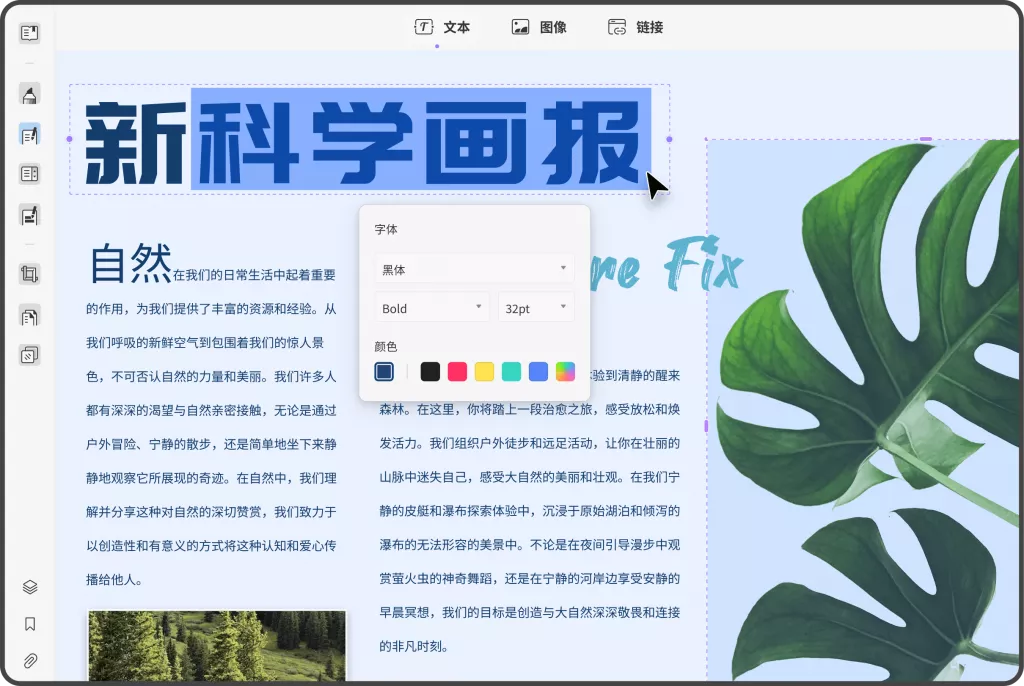
步骤一:打开PDF文件
启动UPDF,并使用UPDF打开你需要删除页面的PDF文档。只需在软件中点击“打开文件”,然后选择你想要编辑的PDF文档。
步骤二:进入页面编辑模式
在UPDF界面左侧的功能菜单中,你会看到一个“组织页面”的按钮。点击此按钮后,UPDF将进入页面编辑模式。在这个模式下,你可以清楚地看到PDF文件的所有页面,并对页面进行删除、旋转、重新排列等操作。
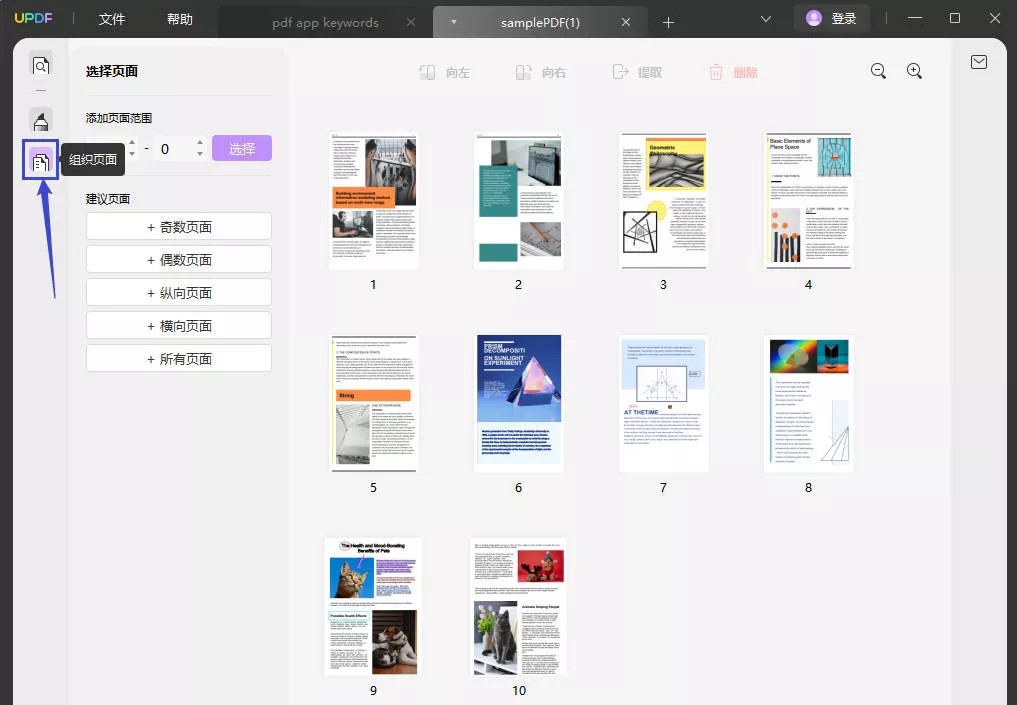
步骤三:选择需要删除的页面
使用鼠标点击你想要删除的页面。如果你想删除多个页面,可以按住键盘上的“Ctrl”键,再依次点击其他需要删除的页面,进行多选操作。
此外,UPDF还提供了更为精准的页面选择方式——你可以通过左上角的“选择页面”功能,快速选择奇数页、偶数页、横向页面或纵向页面,极大提高工作效率。
步骤四:删除页面
在选择了需要删除的页面后,找到上方工具栏中的垃圾桶图标,点击该图标即可删除选中的页面。或者,你也可以按键盘上的“Delete”键快速删除页面。
如果误删了页面,别担心,只需按下快捷键“Ctrl+Z”即可撤销操作,恢复已删除的页面。
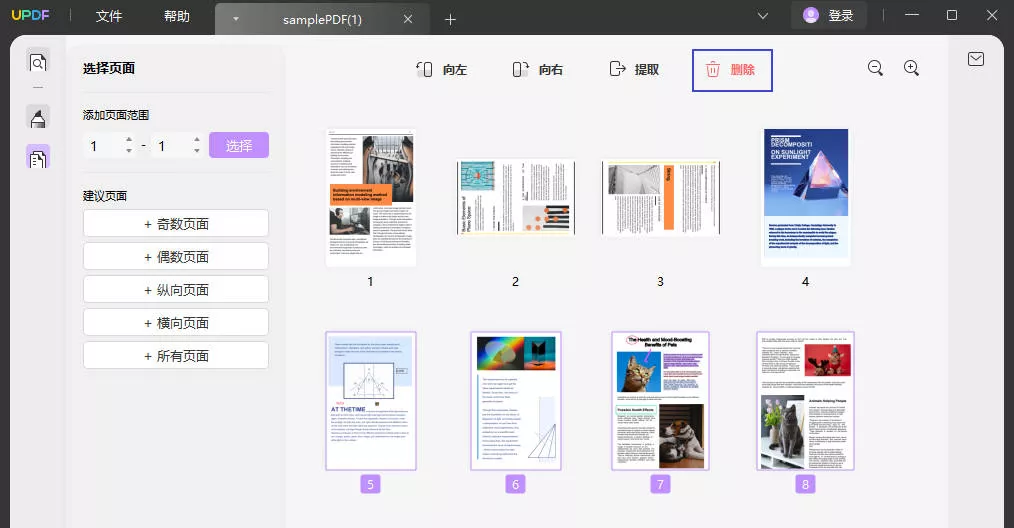
步骤五:保存编辑后的PDF
删除完页面后,记得保存你的编辑结果。你可以点击左上角的“文件”按钮,选择“保存”选项,或者使用快捷键“Ctrl+S”快速保存文档。这样,所有的修改都会永久保存在你的PDF文件中。
删除PDF文件页面的其他技巧
UPDF的页面管理功能不仅仅限于在页面编辑模式下进行。在UPDF的阅读模式或者其他编辑模式中,你也可以快速删除当前页面。只需右键点击正在浏览的页面,选择“删除”,或直接按下“Delete”键即可。不过,在这种模式下,你只能删除当前页面,无法进行多页选择或复杂的页面管理。
除了页面删除功能外,UPDF还具备全面的PDF编辑能力,包括:
- 文字编辑:可以对PDF中的文字进行添加、修改或删除。
- 图片插入与编辑:支持在PDF文件中插入图片,并对图片进行调整和排版。
- 格式转换:支持将PDF文件转换为Word、Excel、PPT等常用格式。
- AI助手:UPDF内置AI助手,帮助用户更高效地阅读和创作。
- 注释功能:可以为PDF文档添加批注,方便团队合作和文档审阅。
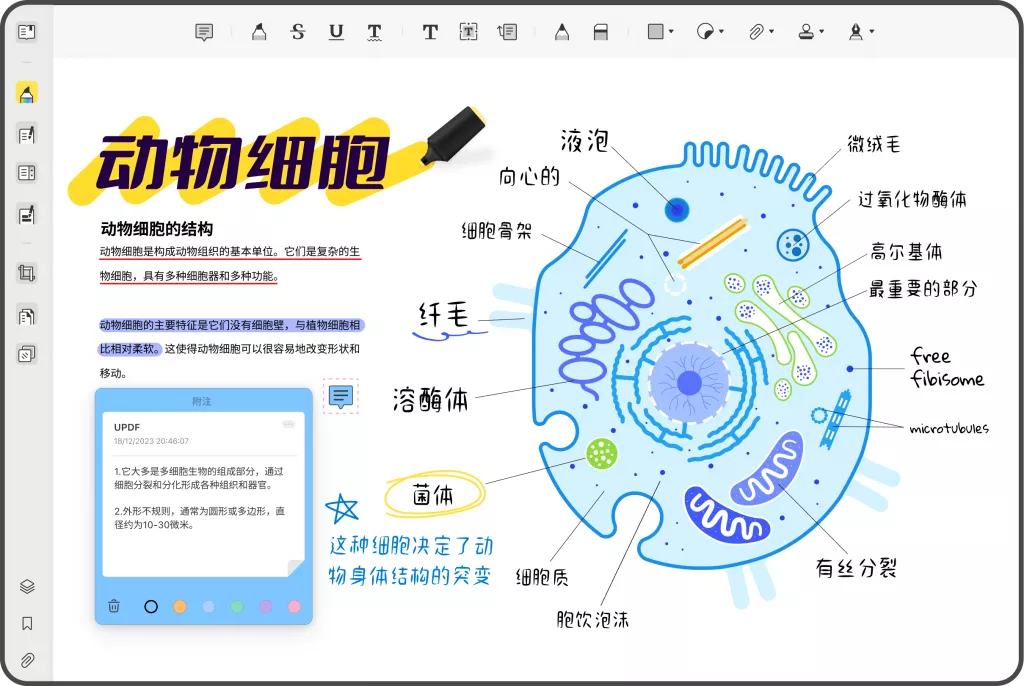
更值得一提的是,UPDF为注册用户提供了免费试用版本,且没有功能限制和广告弹窗,用户可以尽情体验流畅、高效的PDF页面处理过程。
总结
使用UPDF删除PDF文件中的页面,不仅操作简便,还可以确保文件格式不受影响。无论你是需要删除单页、批量删除页面,还是对PDF文档进行全面的编辑和转换,UPDF都能为你提供最佳的解决方案。马上下载UPDF,开始体验高效的PDF文档管理吧!
 UPDF
UPDF AI 网页版
AI 网页版 Windows 版
Windows 版 Mac 版
Mac 版 iOS 版
iOS 版 安卓版
安卓版

 AI 单文件总结
AI 单文件总结 AI 多文件总结
AI 多文件总结 生成思维导图
生成思维导图 深度研究
深度研究 论文搜索
论文搜索 AI 翻译
AI 翻译  AI 解释
AI 解释 AI 问答
AI 问答 编辑 PDF
编辑 PDF 注释 PDF
注释 PDF 阅读 PDF
阅读 PDF PDF 表单编辑
PDF 表单编辑 PDF 去水印
PDF 去水印 PDF 添加水印
PDF 添加水印 OCR 图文识别
OCR 图文识别 合并 PDF
合并 PDF 拆分 PDF
拆分 PDF 压缩 PDF
压缩 PDF 分割 PDF
分割 PDF 插入 PDF
插入 PDF 提取 PDF
提取 PDF 替换 PDF
替换 PDF PDF 加密
PDF 加密 PDF 密文
PDF 密文 PDF 签名
PDF 签名 PDF 文档对比
PDF 文档对比 PDF 打印
PDF 打印 批量处理
批量处理 发票助手
发票助手 PDF 共享
PDF 共享 云端同步
云端同步 PDF 转 Word
PDF 转 Word PDF 转 PPT
PDF 转 PPT PDF 转 Excel
PDF 转 Excel PDF 转 图片
PDF 转 图片 PDF 转 TXT
PDF 转 TXT PDF 转 XML
PDF 转 XML PDF 转 CSV
PDF 转 CSV PDF 转 RTF
PDF 转 RTF PDF 转 HTML
PDF 转 HTML PDF 转 PDF/A
PDF 转 PDF/A PDF 转 OFD
PDF 转 OFD CAJ 转 PDF
CAJ 转 PDF Word 转 PDF
Word 转 PDF PPT 转 PDF
PPT 转 PDF Excel 转 PDF
Excel 转 PDF 图片 转 PDF
图片 转 PDF Visio 转 PDF
Visio 转 PDF OFD 转 PDF
OFD 转 PDF 创建 PDF
创建 PDF PDF 转 Word
PDF 转 Word PDF 转 Excel
PDF 转 Excel PDF 转 PPT
PDF 转 PPT 企业解决方案
企业解决方案 企业版定价
企业版定价 企业版 AI
企业版 AI 企业指南
企业指南 渠道合作
渠道合作 信创版
信创版 金融
金融 制造
制造 医疗
医疗 教育
教育 保险
保险 法律
法律 政务
政务



 常见问题
常见问题 新闻中心
新闻中心 文章资讯
文章资讯 产品动态
产品动态 更新日志
更新日志














